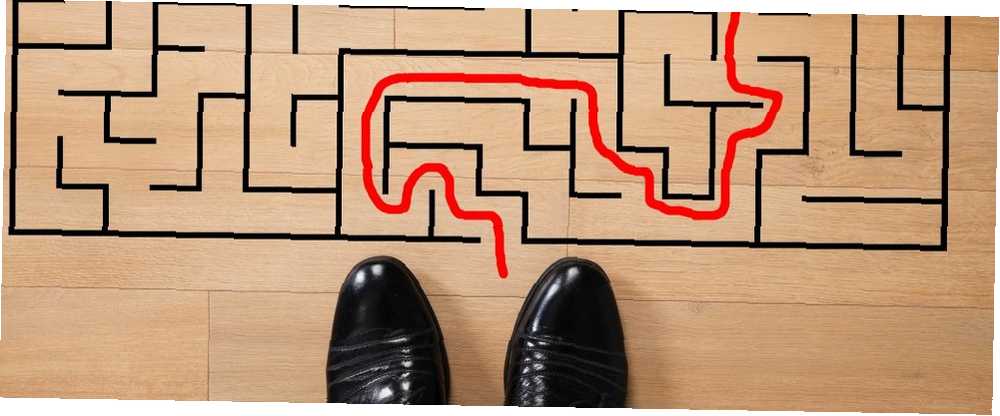
Owen Little
0
2870
626
Il existe de nombreuses façons d’apporter des modifications à votre système Windows. Certaines d'entre elles ne comportent que de simples basculements dans l'application Paramètres. Le Guide de paramètres Windows 10: Comment faire quoi que ce soit Le Guide de paramètres Windows 10: Comment faire tout et n'importe quoi Connaissez-vous votre chemin dans l'application Paramètres dans Windows 10? Voici tout ce que vous devez savoir. , alors que d’autres modifications peuvent être apportées avec un logiciel dédié. Les modifications les plus complexes impliquent la modification du registre..
La plupart des trucs et astuces que nous partageons utilisent les éditions du Registre pour travailler leur magie. Bien sûr, avec un potentiel élevé d’éventuels problèmes, nous vous recommandons de consulter les conseils de sécurité du registre. Comment ne pas gâcher accidentellement le registre Windows? Comment ne pas gâcher accidentellement le registre Windows? Travailler avec le registre Windows? Prenez note de ces conseils, et vous serez beaucoup moins susceptible d’endommager durablement votre PC. avant de vous lancer.
De temps en temps, je suis ravi d'avoir créé cette extension Chrome afin d'ouvrir les entrées de registre à l'aide de @sysinternals RegJump https://t.co/u6YkVVcsNn pic.twitter.com/m5Ld92ltaQ.
- Igal Tabachnik (@hmemcpy) 5 octobre 2016
Une fois que vous êtes à l'aise dans le registre, vous remarquerez que son interface est un peu maladroite. En outre, la navigation entre différentes hiérarchies peut prendre un peu de temps, surtout si vous modifiez souvent le registre. Pour accéder directement à une clé de registre spécifique, vous pouvez utiliser l'une de ces méthodes..
Pour créer une méthode simple, vous pouvez le faire facilement avec un script batch. Comment créer un fichier batch (BAT) en cinq étapes simples Comment créer un fichier batch (BAT) en cinq étapes simples Cet article explique comment créer un fichier batch en utilisant cinq étapes simples pour le système d'exploitation Windows. . Ouvrez une nouvelle fenêtre du Bloc-notes et collez-la dans:
@ECHO OFF & setlocal SET / P "showkey = Veuillez entrer le chemin de la clé de registre:" REG ADD "HKCU \ Logiciel \ Microsoft \ Windows \ CurrentVersion \ Applets \ Regedit" / v "LastKey" / d "% showkey%" / f démarre "" regedit Nommez-le comme bon vous semble, mais assurez-vous qu'il se termine par .chauve souris. Lorsque vous exécutez ce fichier de commandes, Windows ouvre une fenêtre d'invite de commande et vous invite à entrer une clé de registre. Collez-en un et l'outil lancera l'éditeur de registre à cette clé.
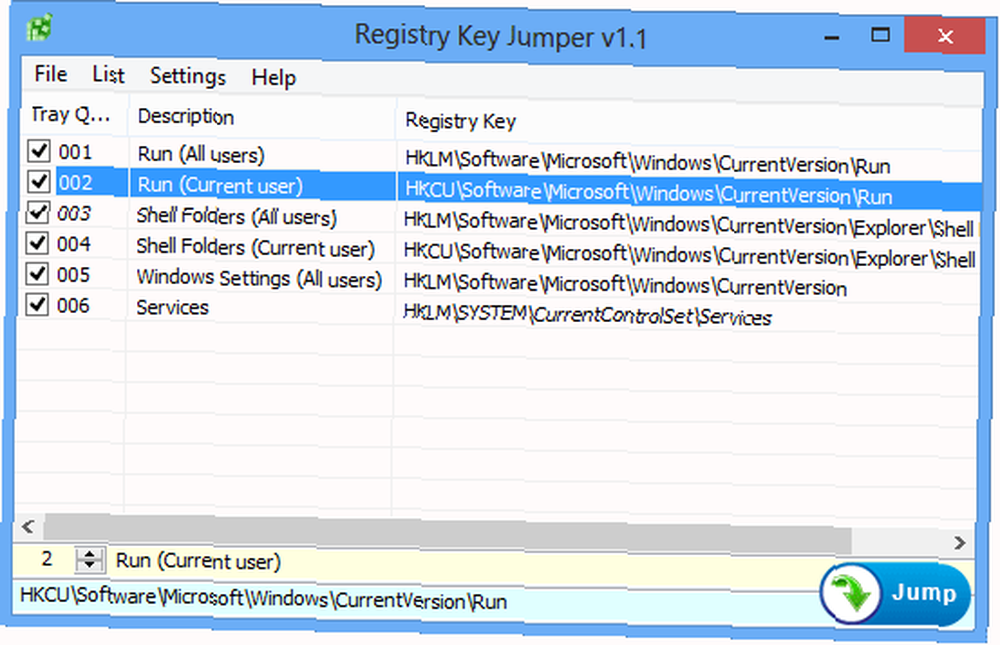
Si vous souhaitez un outil plus avancé, le cavalier de clé de registre gratuit est fait pour vous. Cet utilitaire vous permet d'ajouter les clés les plus utilisées à une liste et d'accéder instantanément à l'une d'entre elles. Pour encore plus de commodité, vous pouvez définir un raccourci clavier qui permet d'accéder instantanément à toute clé de registre copiée dans le Presse-papiers..
Avez-vous besoin de disposer de certaines clés de registre à tout moment? Faites-nous savoir si vous avez profité de ces raccourcis!
Crédit d'image: Andrey_Popov via Shutterstock











